- Статьи о монтаже
- • 8 лучших приложений для редактирования видео
- • 10 Лучших приложений для замены лиц
- • 5 лучших онлайн инструментов для улучшения видео
- • 9 лучших программ для извлечения аудио из видео
- • Лучшие онлайн-инструменты для изменения голоса
- • 10 лучших программ для записи звука
- • Самые полезные трюки для редактирования YouTube видео
- • 10 лучших приложений для создания Instagram Reels
- • Топ 10 Программ для обрезки длинных видео
- Лучший видеоредактор для всех
Как сжимать большие видео и отправлять их по электронной почте?
How to compress a large video and reduce the video size for email? We’ve found several ways of compressing videos for email on Windows, Mac, iPhone and Android devices.
Время обновления: 28 Feb 2024 г.
Ежедневная электронная переписка часто включает отправку видеофайлов вашим коллегам и клиентам, но все почтовые платформы, такие как Gmail, Outlook или iCloud, имеют ограничения на размер видеофайлов. Вы можете отправлять файлы размером менее 25 МБ с помощью Gmail или 20 МБ с помощью Outlook, поэтому iCloud может стать быстрым решением для всех пользователей iPhone и Mac, поскольку его максимальный размер составляет 5 ГБ.
Отправка больших видеофайлов по электронной почте может занять много времени, а скорость загрузки файла зависит от скорости используемого широкополосного доступа. Итак, в этой статье я собираюсь показать вам, как сжимать большие видео и отправлять их по электронной почте с помощью Mac, ПК или смартфонов.
Вам также может быть интересно:
Сжатие и отправка больших видеофайлов по электронной почте
Есть несколько различных методов, которые вы можете использовать для уменьшения размера большого видеофайла. Самый быстрый и, вероятно, самый простой способ - изменить разрешение видео. Но при этом снижение частоты кадров и битрейта или простой выбор нового формата видео для видеоклипа также может уменьшить его размер. Здесь вы узнаете, как можно сжимать и отправлять большие видеофайлы по электронной почте.
1. Уменьшение размера больших видеофайлов с помощью iMovie бесплатно
Все владельцы Mac могут редактировать и сжимать отснятый материал с помощью бесплатного видеоредактора iMovie. Более того, отправка видео по электронной почте будет для вас доступна, если решите сжимать видео с помощью iMovie.
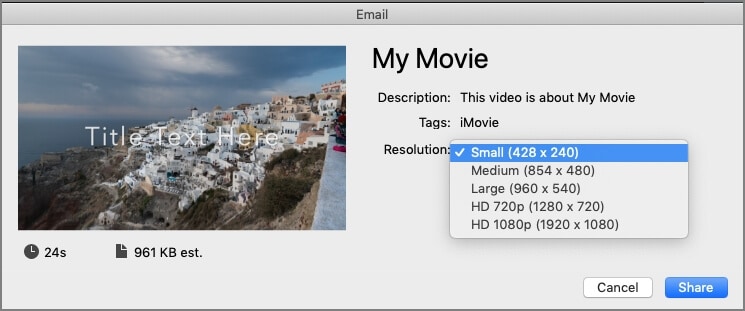
Импортируйте видеоклип в iMovie и вырезайте, обрезайте или применяйте к видео визуальные эффекты, прежде чем уменьшать его размер. Нажмите на опцию Поделиться в меню Файл, а затем выберите функцию "Электронная почта". Обязательно выберите параметр Маленький чтобы обеспечить сжатие файла до нужного размера, а затем просто добавьте адрес электронной почты получателя и сообщение, которое вы хотите ему отправить.
Вы также можете использовать стандартный процесс экспорта, чтобы изменить разрешение видео и привести его размер в соответствие с требованиями платформы электронной почты, которую вы используете.
2. Сжатие видео в видеоредакторе Filmora на Windows ПК & Mac OS
Программный продукт для редактирования видео, такой как Filmora от Wondershare, позволяет вам производить манипуляции с отснятым материалом, который вы записали с помощью смартфона или цифровой камеры, любым удобным для вас способом. После того, как вы импортируете видеоклип в Filmora и разместите его на временной шкале, вы можете вырезать все части видео, которые не хотите включать в его финальную версию. Таким образом вы также уменьшите размер видеоклипа и упростите его отправку по электронной почте.
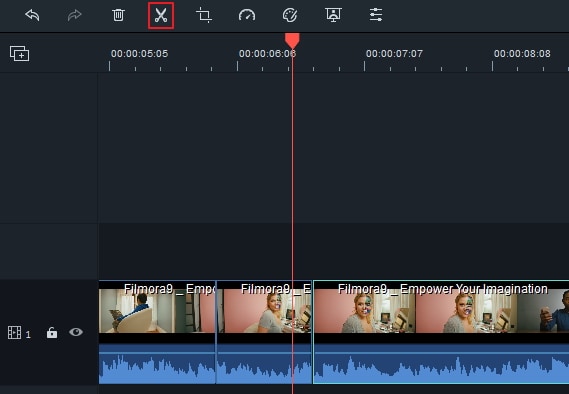
Вы также можете использовать окно экспорта Filmora после того, как закончите редактирование видео, чтобы изменить формат файла видео и скорость передачи или чтобы понизить его разрешение. Filmora позволяет вам выбирать из множества форматов выходных файлов, а также позволяет оптимизировать видео, которые вы отправляете по электронной почте, для использования на различных устройствах воспроизведения видео.

Несмотря на то, что вы можете загружать видео на YouTube или Vimeo прямо из Filmora, делиться видео с коллегами по электронной почте тоже возможно.
3. Использование устройств Android для уменьшения размера видеофайла
Последние модели смартфонов Android могут снимать четкие видео с высоким разрешением, но размеры этих файлов превышают ограничения для платформ электронной почты, таких как Gmail или Outlook. Существует множество приложений для сжатия видео, которые вы можете использовать для уменьшения размера видеофайлов прямо с вашего устройства Android.
Какое приложение для сжатия видео вы выберете, зависит от множества факторов. Вот почему вы должны учитывать метод сжатия видео, который использует приложение, или количество поддерживаемых форматов выходных видеофайлов, прежде чем выбирать то или иное приложение.
Мы рекомендуем использовать приложение Video Converter, потому что оно позволяет вам сжимать видео, записанные на вашем телефоне Android, и отправлять их по электронной почте или SMS.
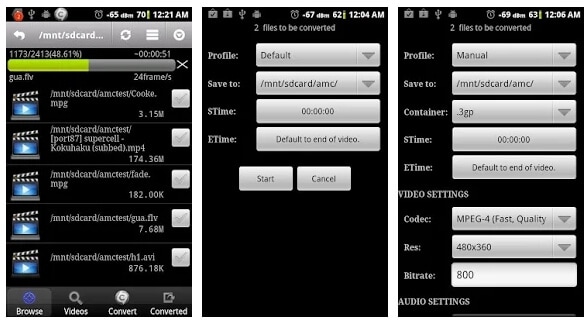
Вам нужно импортировать видео, которые вы хотите сжать, в приложение, изменить профиль на ручной, а затем перейти к выбору кодека и настройке разрешения и частоты кадров видео. Вы также можете использовать функции пакетного сжатия приложения, если хотите уменьшить размер нескольких файлов одновременно.
4. Сжатие больших видеофайлов на iPhone
Размер видеофайлов, которые вы создаете на iPad или iPhone, может помешать вам отправлять их по электронной почте. Помимо установки iMovie на ваше устройство, вам также следует рассмотреть возможность использования бесплатного приложения для сжатия видео для iOS. Большинство приложений для iPhone и iPad не предлагают инструментов для редактирования видео, поэтому мы рекомендуем использовать приложение Video Slimmer, которое позволяет обрезать, объединять или поворачивать видеоклипы.

Уменьшение размера видео с помощью этого приложения для iOS - простой процесс, но его продолжительность зависит от размера видео, которое вы сжимаете. Просто импортируйте файл, который хотите уменьшить, и нажмите значок "Еще", чтобы настроить разрешение и размер видео.
После того, как вы вставите новые значения, вы должны нажать на кнопку Slim Now и дождаться завершения процесса сжатия. Обязательно сжимайте видео до размера, который соответствует ограничению размера файла на платформе электронной почты, которую вы используете.
Как отправлять большие видеофайлы по электронной почте, не уменьшая их размера?
В последние годы стало возможным отправлять файлы размером более 25 МБ с помощью почтовых платформ, таких как Gmail, OneDrive или iCloud, с помощью облачной службы, поэтому вам не нужно проходить процесс сжатия видеофайлов каждый раз, когда вы хотите отправить видео по электронной почте.
1. Отправка больших видеофайлов через Gmail
Достаточно одного клика, чтобы начать загрузку видеофайла из вашей учетной записи Gmail. Просто нажмите на значок Google Диска и перейдите на вкладку "Загрузить". Затем вы можете перетащить видеофайл из папки на локальном жестком диске на Google Диск, а затем нажать кнопку "Загрузить". Продолжительность процесса загрузки зависит от размера файла и скорости вашего интернет-соединения.
2. Прикрепление больших видеофайлов к электронным письмам, которые вы отправляете с помощью Outlook
Максимальный размер файла, который вы можете отправить через Outlook, не может превышать 20 МБ, что может ограничить ваши возможности, если вам нужно ежедневно отправлять видео по электронной почте. К счастью, Outlook предлагает простой способ прикреплять большие видеофайлы ко всем электронным письмам, которые вы отправляете через эту платформу.
Щелкните значок с пунктирной сеткой и выберите в раскрывающемся меню параметр One Drive. После этого вам просто нужно выбрать, хотите ли вы загрузить один видеофайл или целую папку. Ваши файлы начнут загружаться, поэтому вам нужно создать новое электронное письмо, щелкнуть значок "Прикрепить" и выбрать видеофайлы, которые вы добавили на One Drive. Нажмите кнопку "Далее", затем выберите "Прикрепить как файл One Drive" и вставьте адрес электронной почты получателя и сообщение.
3. Использование iCloud для отправки больших видеофайлов
Прежде чем вы сможете начать отправку больших видеофайлов с помощью iCloud, вы должны сначала убедиться, что включена функция «Использовать почту при отправке больших вложений». Вы можете сделать это, щелкнув значок шестеренки и выбрав параметр "Настройки". Перейдите на вкладку "Создание" и убедитесь, что установлен флажок "Использовать почту при отправке больших вложений". При включении этой функции максимальный размер файлов iCloud будет установлен на уровне 5 ГБ.
Нажмите "Готово" и продолжите создание нового электронного письма, как обычно. Прикрепите видеофайл, который хотите отправить, к электронному письму, а затем вставьте всю необходимую информацию.
Отправка видео по электронной почте не обязательно должна быть кропотливым долгим процессом, на выполнение которого уходит много времени, поскольку сжатие видео выполняется легко на платформах macOS, Windows, iOS или Android. Каждое приложение для сжатия видео, которое мы рассмотрели в этой статье, позволяет вам сжимать видео, даже если у вас нет предыдущего опыта, поэтому лучше выбрать то, которое лучше всего подходит для ваших требований к сжатию видео. Какие устройства и приложения вы используете для сжатия видео? Оставьте комментарий ниже и поделитесь с нами своим мнением.

Простой в использовании и мощный видеоредактор для всех создателей видео. Создавать творческие видео так просто! Подробнее >>
Скачать Бесплатно Скачать Бесплатно

